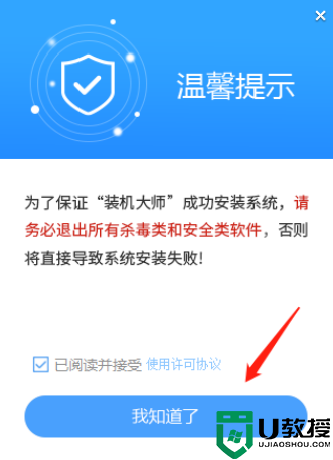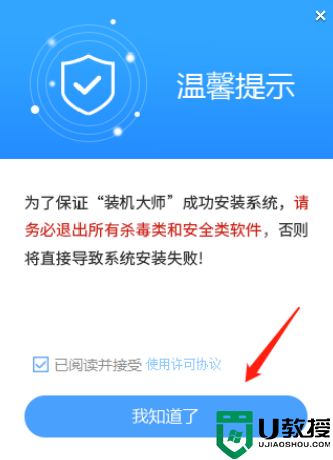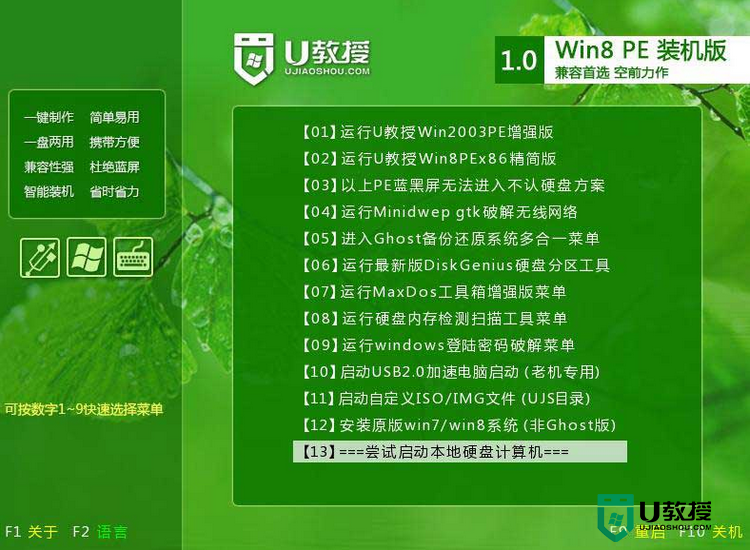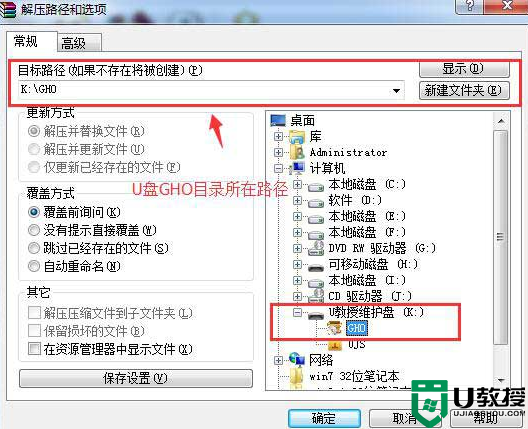惠普电脑装纯净版win8系统的方法【图文教程】
惠普电脑如何安装纯净版win8系统?很多想更新win8系统的惠普电脑用户对其中的操作不了解,遇到这种情况就上U教授查看相关的装机教程,今天小编就跟大家说说惠普电脑装纯净版win8系统的方法,希望能帮助大家。
具体方法如下:
1、打开会批电脑,看到开机的logo界面时,点击f10计入BIOS;
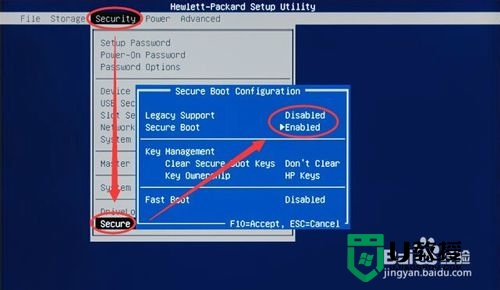
2、进入到BIOS界面后,利用逛遍选中Security—Secure Boot Configuration,然后点击Enter键;
3、开启Secure Boot,这是会自动关闭“Legacy Support”,更改后F10保存退;
4、开机看到logo界面后均匀点击 “F9”,在出现快速启动菜单后选择对应U盘或CD/DVD光驱;
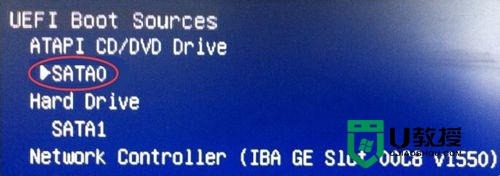
5、然后利用光盘或者U教授U盘启动盘启动系统后,进入装机界面,选择语言后进行安装;
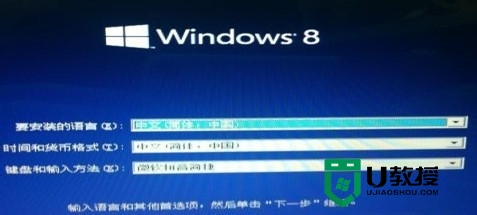

6、接受条款后依次选择自定义安装,创建分区,选择磁盘—新建;
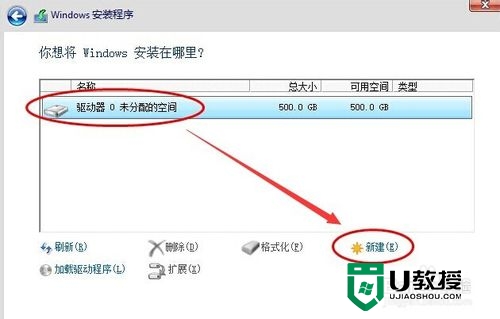
7、输入磁盘大小,然后在弹出的提示窗口点击确定;
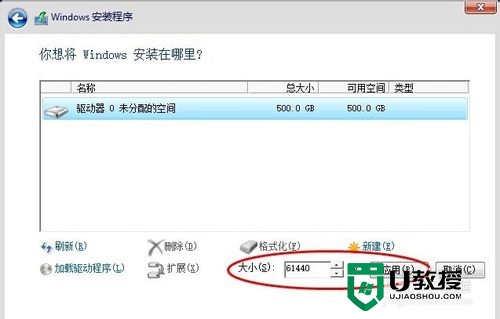
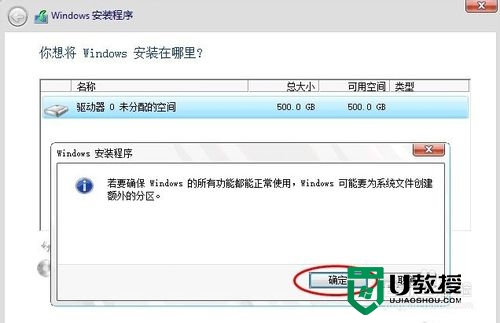
8、系统会自动创建系统保留分区,将系统安装在刚才创建的分区,此图是“分区2”;
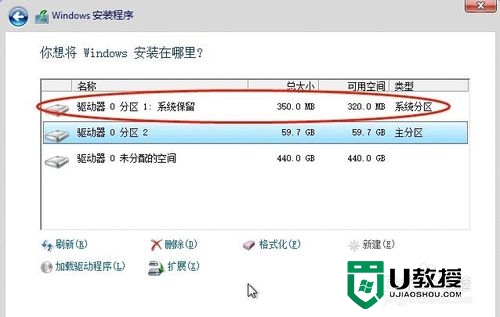
9、安装win8, 安装后进入系统设置界面,按照提示操作即可。
以上就是惠普电脑装纯净版win8系统的方法的简单介绍,想了解全部装机过程的用可以上U教授官网查看详细的安装步骤。